Comment créer une story Facebook

Les stories Facebook peuvent être très amusantes à réaliser. Voici comment vous pouvez créer une story sur votre appareil Android et votre ordinateur.

Lorsque vous êtes en communication, vous disposez de plusieurs options telles que la mise en sourdine, l'ajout d'un autre contact pour créer une conférence téléphonique, l'enregistrement, le clavier et la déconnexion. Mais que se passe-t-il si votre téléphone Android devient noir pendant un appel et n'affiche aucune option ?

Vous ne pouvez utiliser aucune option d'appel ni même mettre fin à la conversation. Avant que la situation ne mène à la confusion et au chaos, suivez les étapes suivantes pour réparer le téléphone Android dont l'écran devient noir lors d'un problème d'appel.
Pourquoi l'écran du téléphone Android s'éteint-il pendant les appels actifs
Le capteur de proximité situé sur le dessus de votre téléphone Android détecte un obstacle physique autour de lui et éteint l'écran pour éviter tout contact accidentel. Lorsque vous placez votre téléphone près des oreilles, le capteur le détecte et éteint l'écran jusqu'à ce que vous éloigniez le téléphone. Cela vous évite d'appuyer accidentellement sur la fonction de sourdine, de clavier ou d'enregistrement d'appel lors d'un appel actif. Si le capteur ne fonctionne pas correctement ou s'il existe un autre problème qui n'active pas votre écran une fois que vous avez éloigné le téléphone de votre visage, vous pouvez utiliser ces solutions de dépannage.
1. Appuyez sur le bouton latéral pour allumer l'écran
Le capteur de proximité doit allumer automatiquement l'écran lorsque vous êtes en communication et que vous souhaitez utiliser n'importe quelle fonction d'appel. Si le capteur ne parvient pas à le faire, vous pouvez appuyer sur le bouton latéral et allumer manuellement l'écran pour utiliser les fonctionnalités d'appel.
2. Supprimer les boîtiers robustes
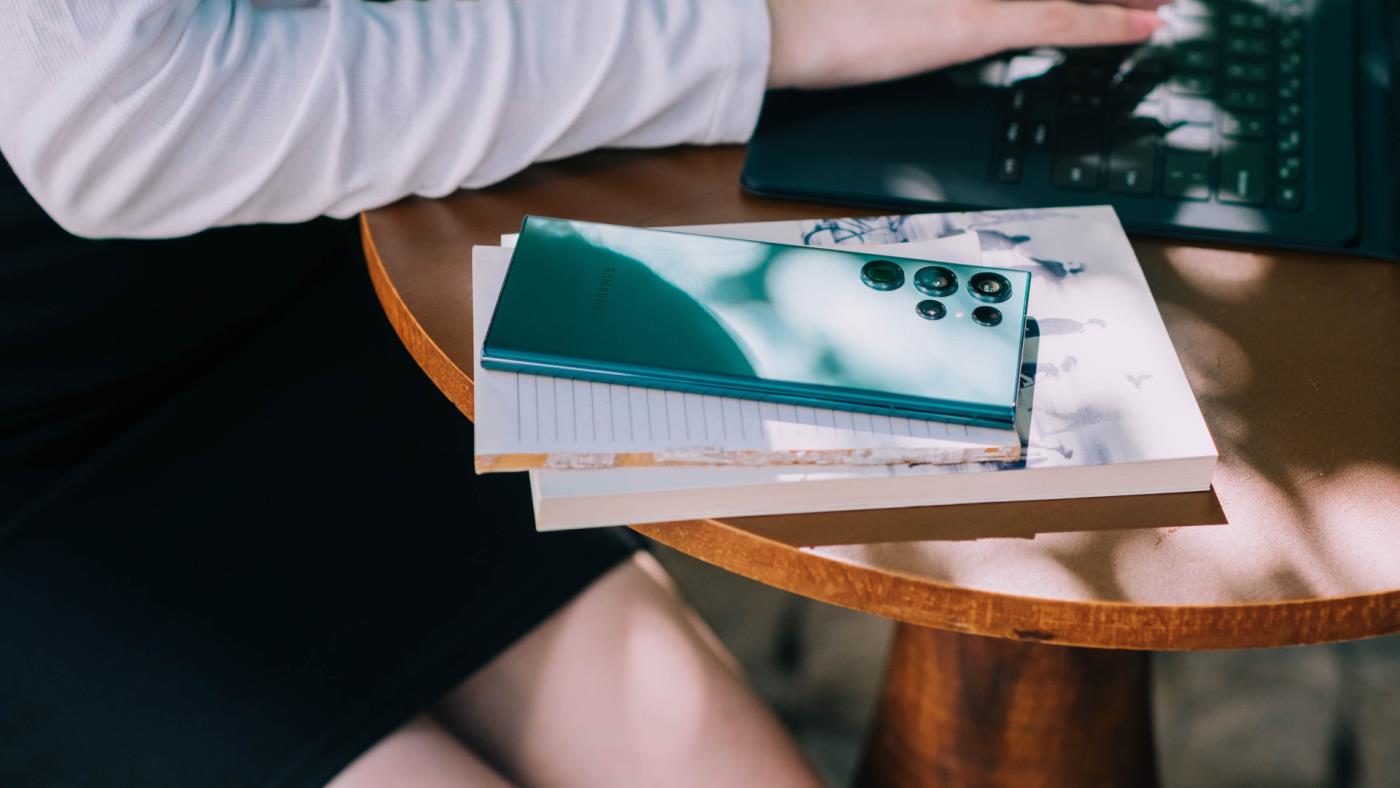
Les fabricants de coques bien connus sur Amazon et Walmart ont des découpes précises sur leurs coques pour vos téléphones Android. Lorsque vous utilisez une coque provenant d'une entreprise inconnue au hasard, elle risque de ne pas s'adapter parfaitement à votre téléphone Android et de gâcher la fonctionnalité des boutons latéraux. Cela est plus évident dans les cas robustes et durs. Vous devez supprimer ces couvertures de votre téléphone Android et commencer à passer/recevoir des appels sans problème.
3. Retirez le protecteur d'écran
Semblable aux coques de téléphone, vous devez vous en tenir aux noms de marque lorsque vous choisissez un protecteur d'écran pour votre téléphone Android. Si vous n'avez pas correctement appliqué le protecteur d'écran et couvert le capteur de proximité, l'écran risque de devenir noir lors d'un problème d'appel. Vous devez retirer un protecteur d'écran aussi épais et en obtenir un nouveau sur Amazon ou dans un magasin à proximité.
Si vous ne savez pas comment appliquer correctement un protecteur d'écran, demandez l'aide d'un expert pour une installation transparente.
4. N'utilisez pas d'applications téléphoniques tierces
Contrairement à iOS, Android vous permet de définir une autre application comme application téléphonique par défaut sur votre téléphone. Google Play Store regorge de plusieurs applications téléphoniques tierces. Si vous utilisez une autre application téléphonique sur Android, il est temps de l'abandonner et d'utiliser la solution OEM (fabricant d'équipement d'origine) pour gérer les appels. Un bug dans une application téléphonique tierce peut vous poser des problèmes tels que l'écran qui devient noir pendant un appel.
Suivez les étapes ci-dessous pour modifier l'application Téléphone sur Android.
Étape 1 : faites glisser l'écran d'accueil vers le haut pour ouvrir le tiroir d'applications.
Étape 2 : Ouvrez l'application Paramètres (celle avec une icône d'engrenage).
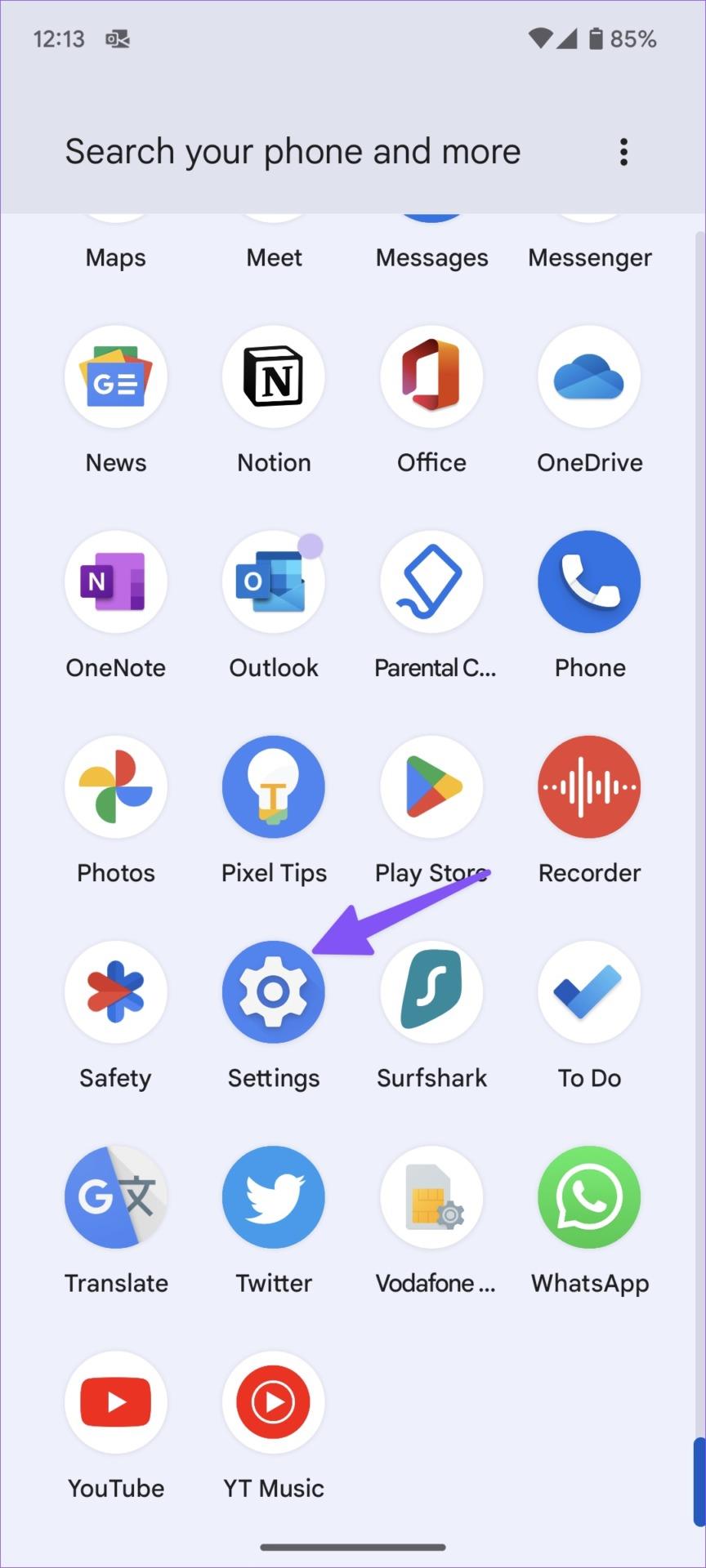
Étape 3 : Sélectionnez Applications.
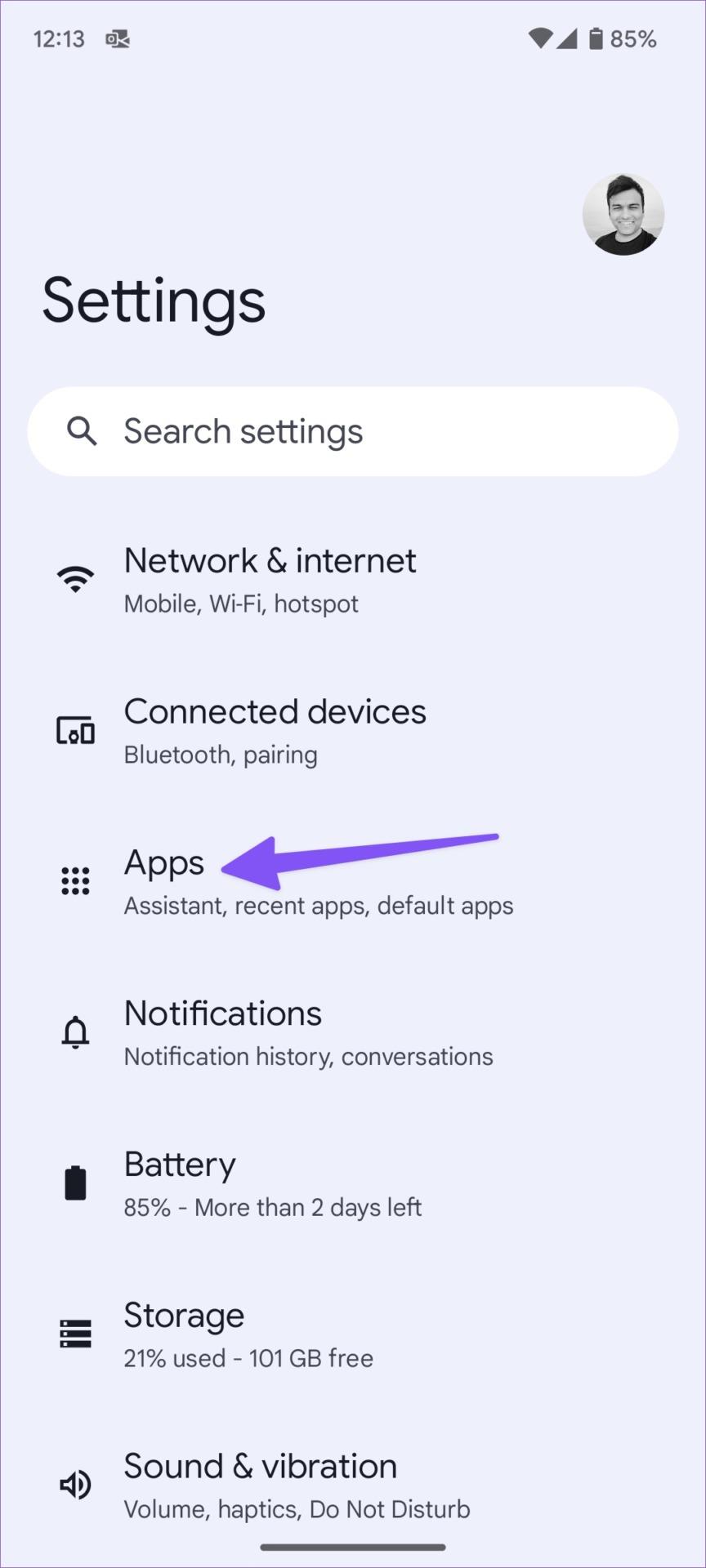
Étape 4 : Appuyez sur Applications par défaut dans le menu Général.
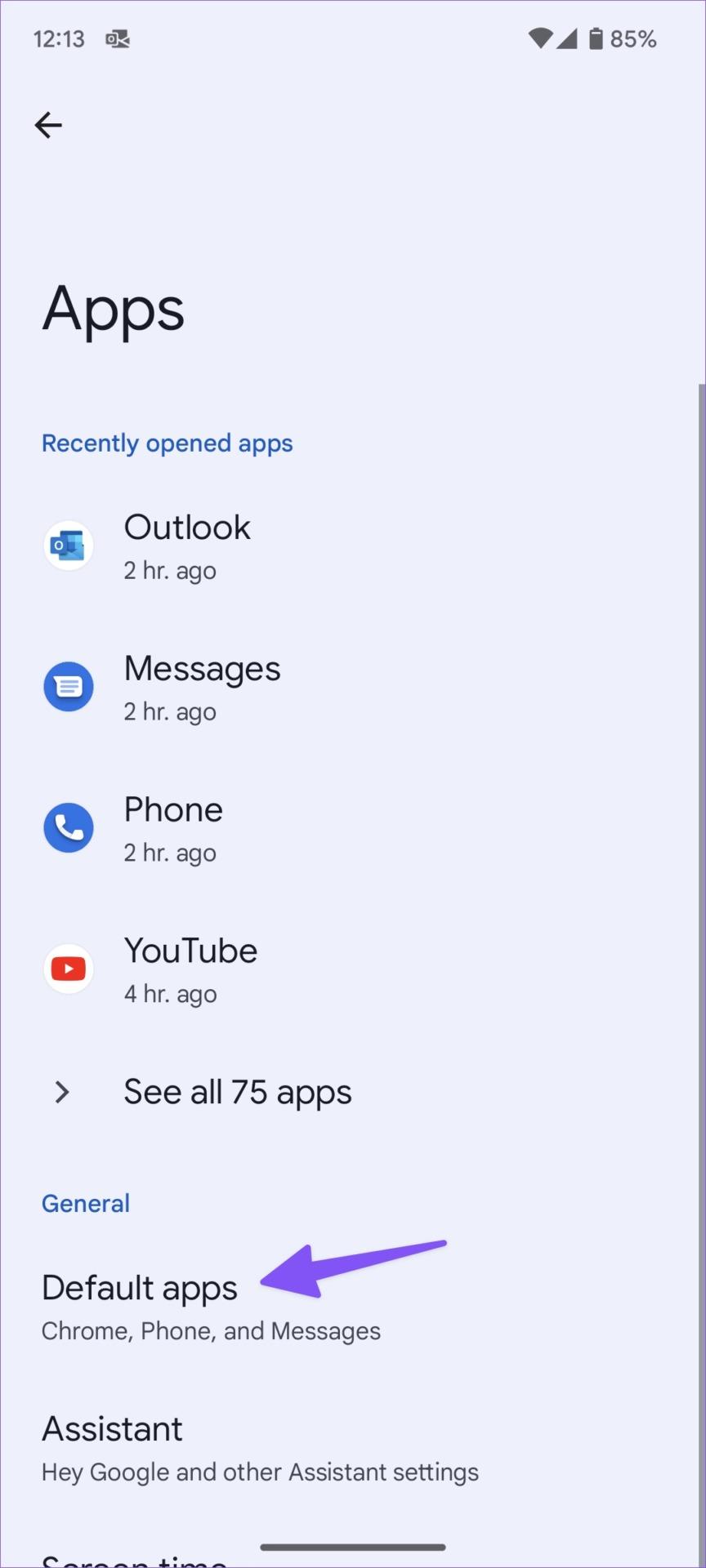
Étape 5 : Sélectionnez l'application Téléphone et appuyez sur le bouton radio à côté de l'application par défaut.
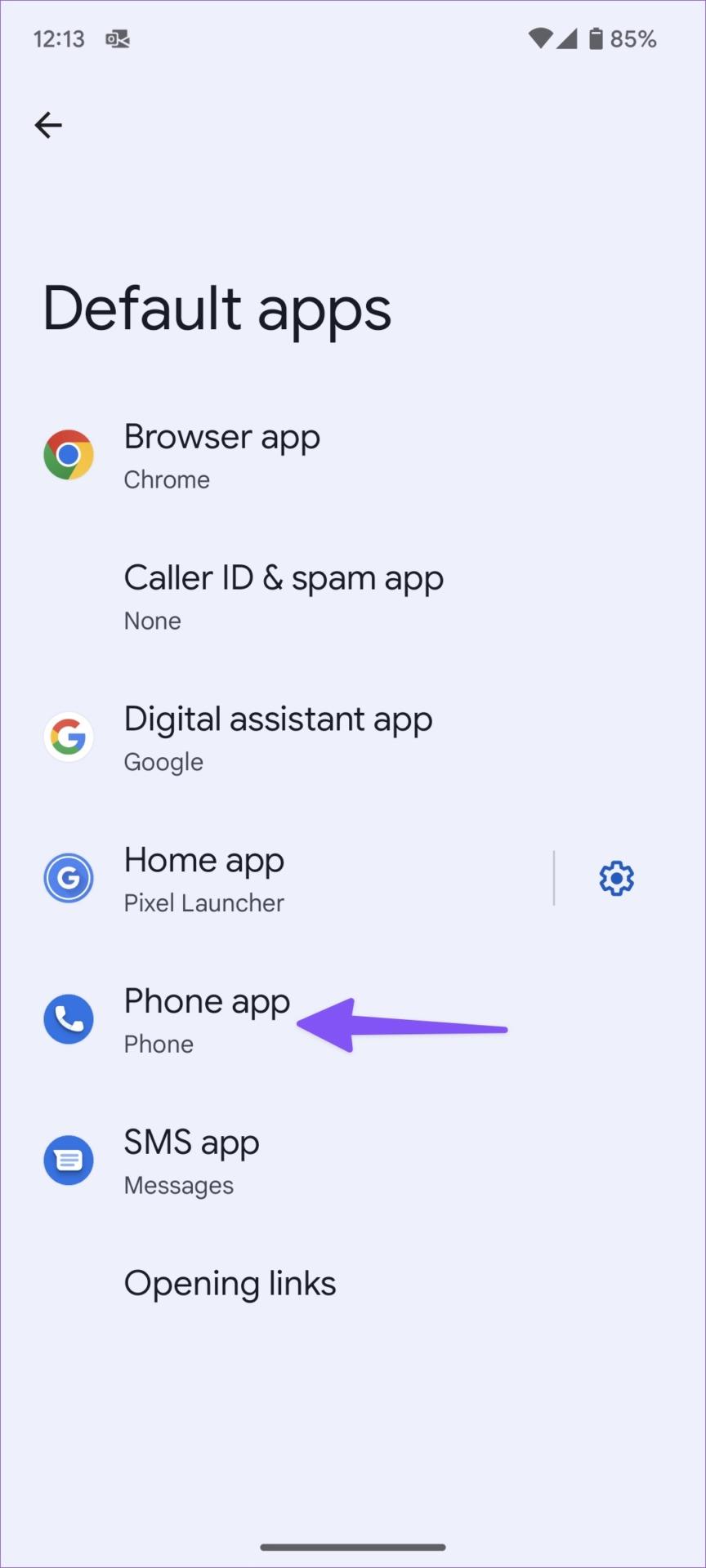

Nous vous conseillons de vous en tenir à l'application Téléphone par défaut de Google fournie sur tous les téléphones Android.
5. Vérifiez les dommages physiques ou causés par l'eau sur votre téléphone
Avez-vous fait tomber votre téléphone Android accidentellement ? Vous avez peut-être endommagé le capteur de proximité de votre téléphone. Celui-ci est également endommagé en raison d'une pluie excessive ou d'une chute dans un évier. Si le capteur de proximité de votre téléphone est corrompu en raison de tels incidents, vous continuerez à voir l'écran du téléphone devenir noir lors d'un problème d'appel. Il est temps de vous rendre au centre de service le plus proche pour faire examiner votre téléphone par des experts.
6. Forcer l'arrêt de l'application téléphonique
Si l'application Téléphone fonctionne mal sur votre téléphone Android, il est temps de forcer son arrêt et de réessayer.
Étape 1 : Appuyez longuement sur l'icône de l'application Téléphone et appuyez sur le bouton « i ».
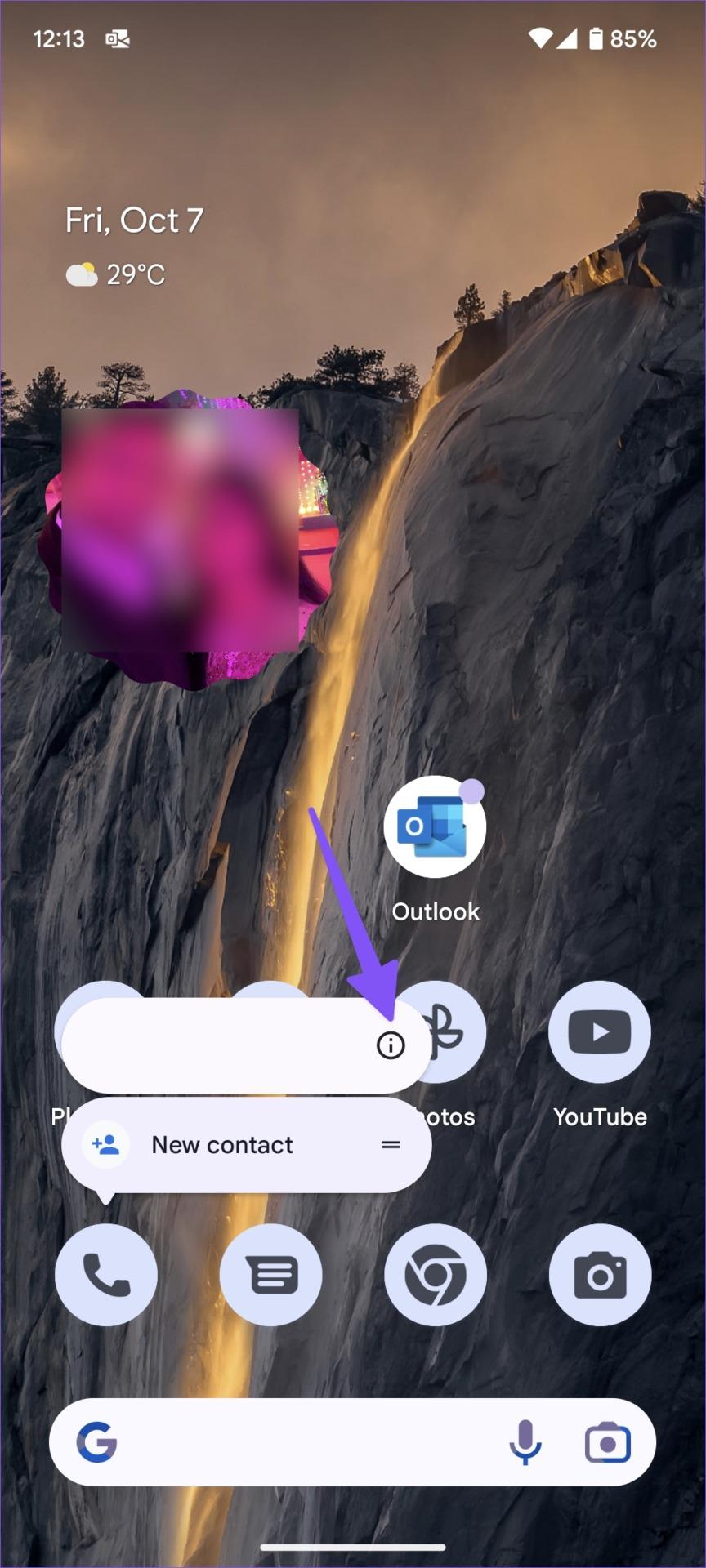
Étape 2 : Appuyez sur Forcer l'arrêt dans le menu d'informations de l'application.
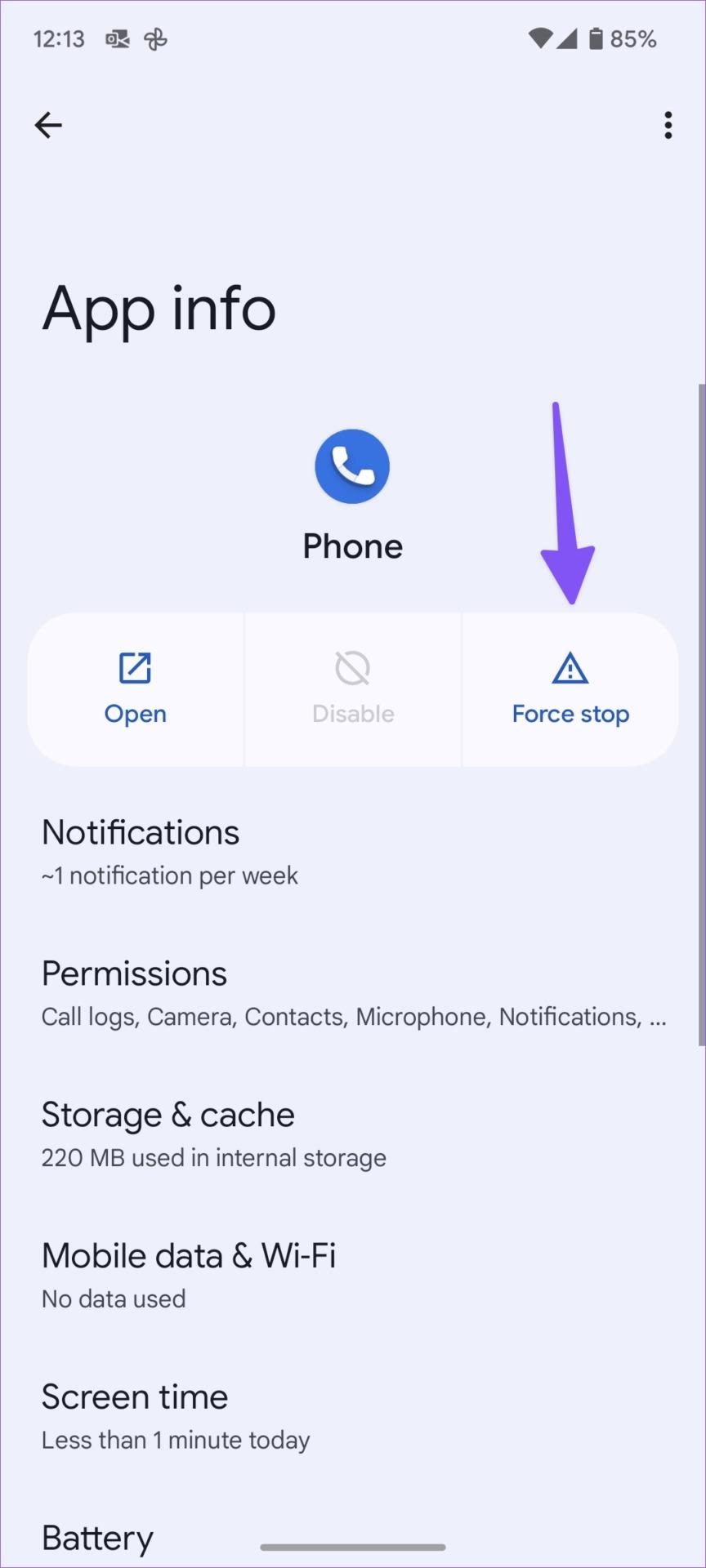
Ouvrez l'application Téléphone et commencez à passer des appels, et vous ne remarquerez pas que l'écran devient noir lors d'un problème d'appel.
7. Désinstaller les mises à jour de l'application téléphonique
Google publie fréquemment des mises à jour des applications téléphoniques sur le Play Store . Si vous commencez à avoir un écran vide lors d'un problème d'appel après une mise à jour récente de l'application, il est temps de désinstaller la mise à jour de l'application sur votre téléphone.
Étape 1 : Ouvrez le menu d'informations de l'application Téléphone.
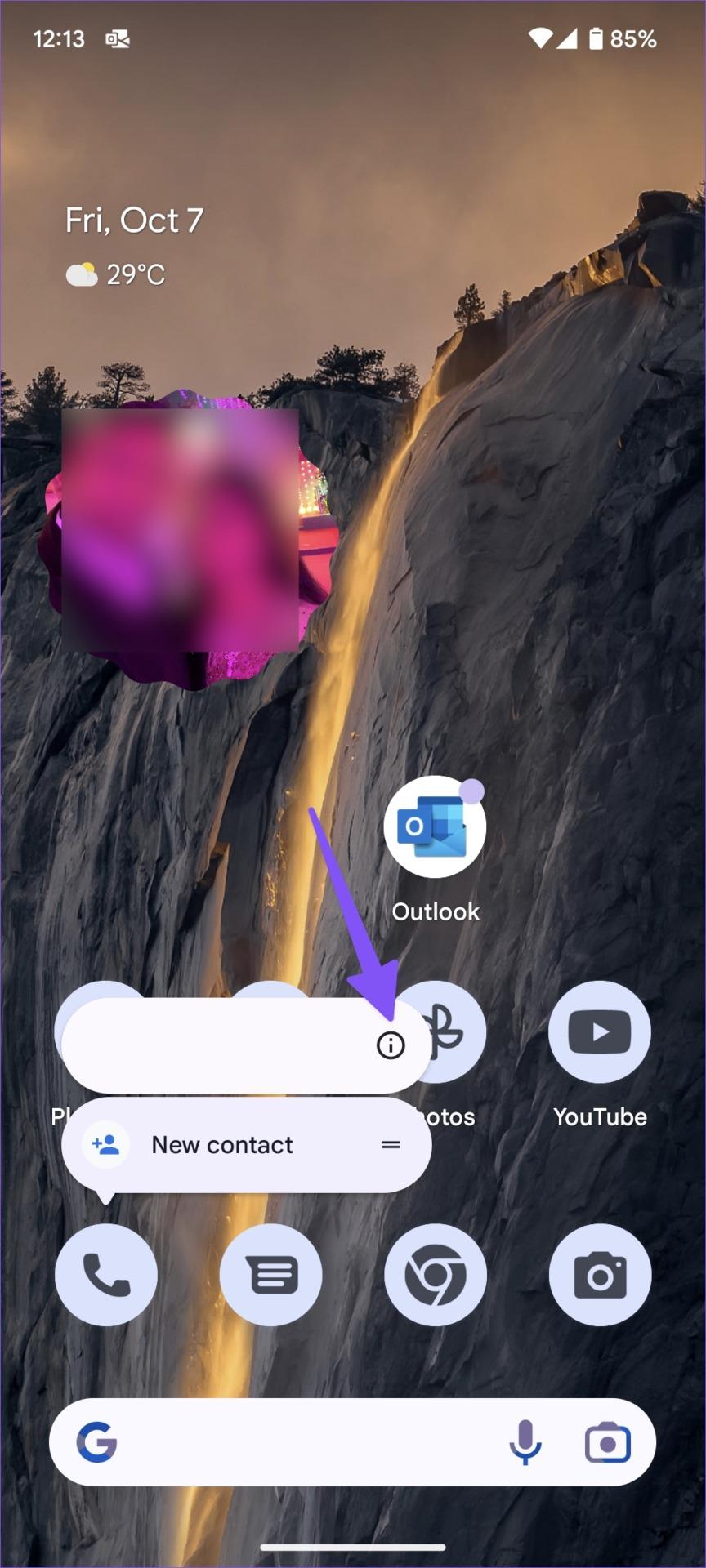
Étape 2 : Appuyez sur le menu kebab (trois points) en haut et sélectionnez Désinstaller les mises à jour.
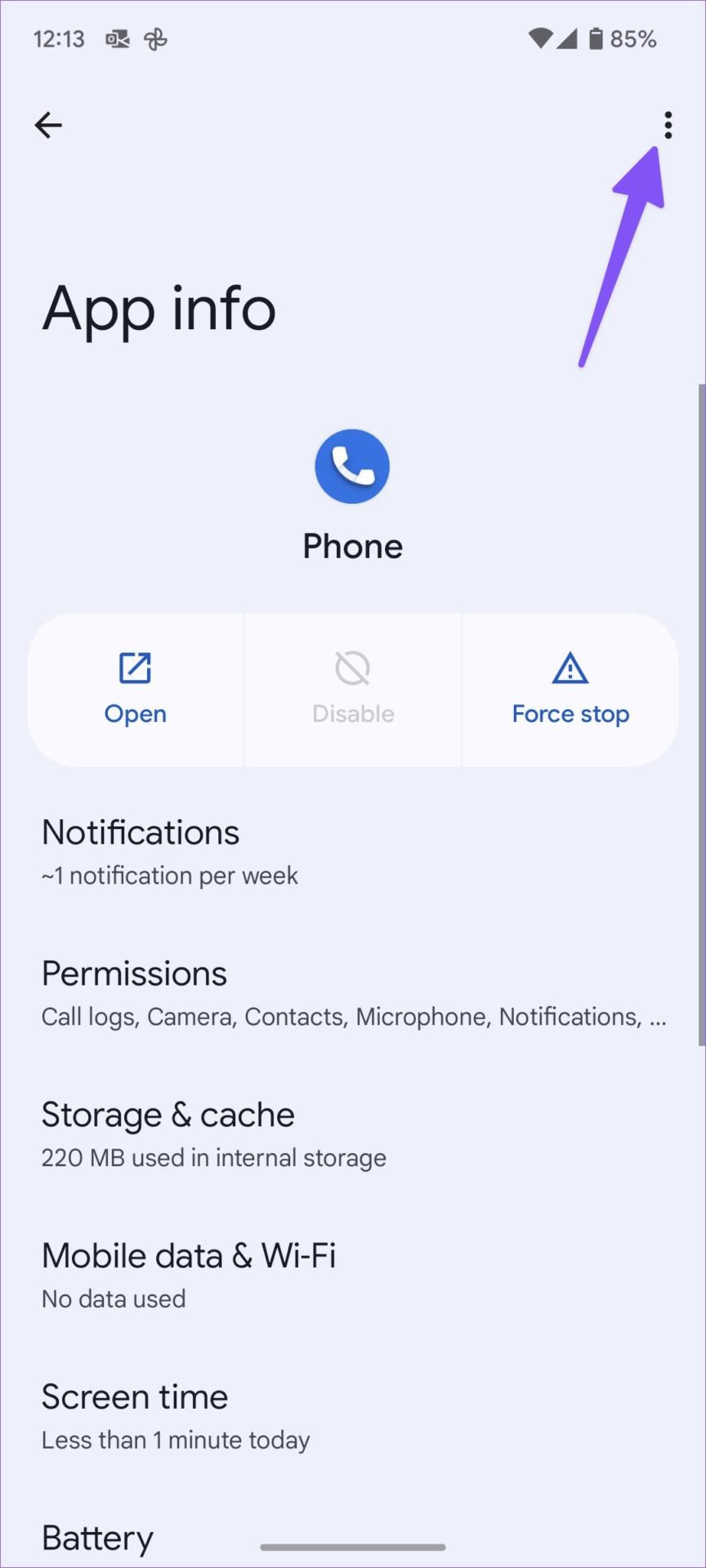
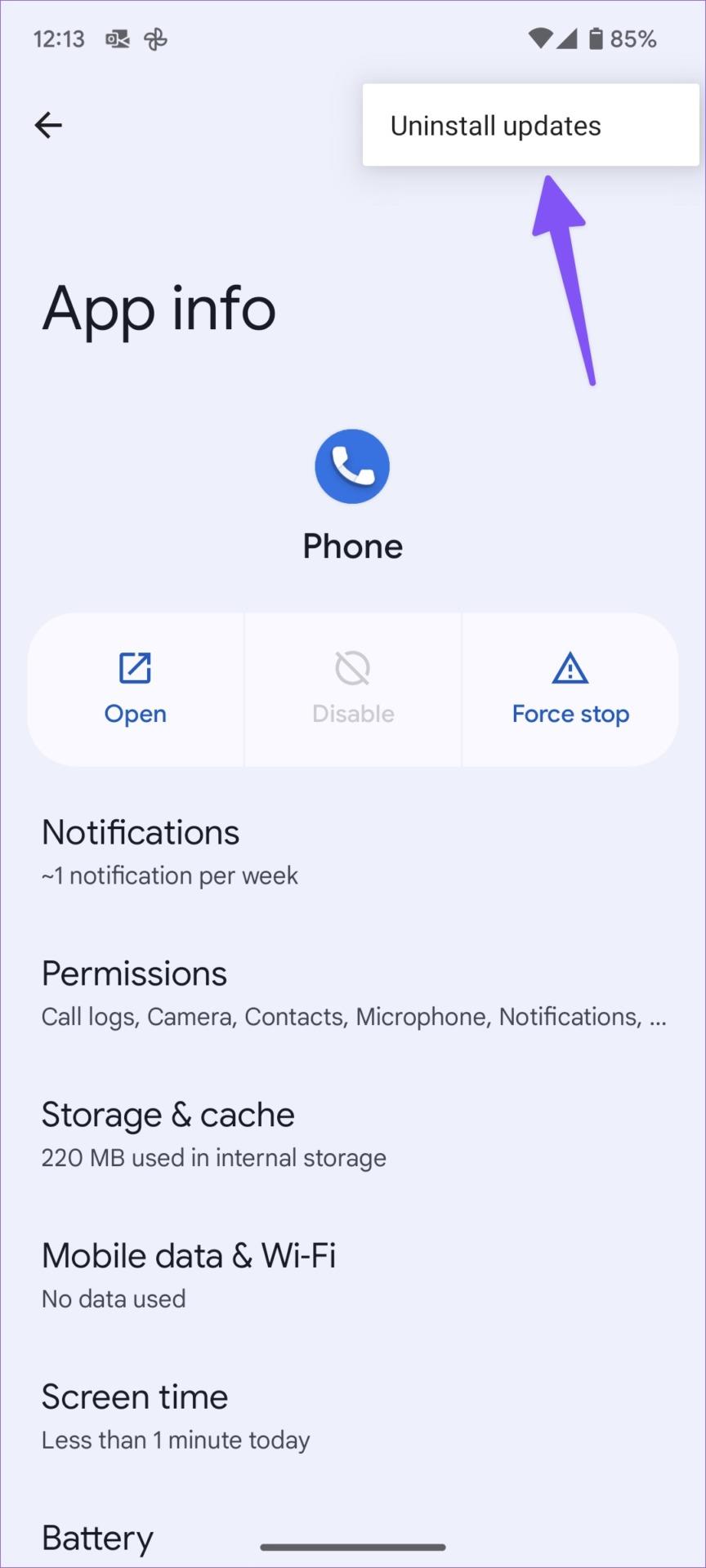
8. Mettre à jour le système Android
Les fabricants d'Android publient régulièrement de nouvelles versions de système pour corriger les problèmes et les bugs de votre téléphone. L'entreprise a peut-être corrigé l'écran qui devenait noir lors d'un problème d'appel avec un récent correctif mensuel.
Étape 1 : ouvrez les paramètres sur votre téléphone Android et faites défiler jusqu'à Système.
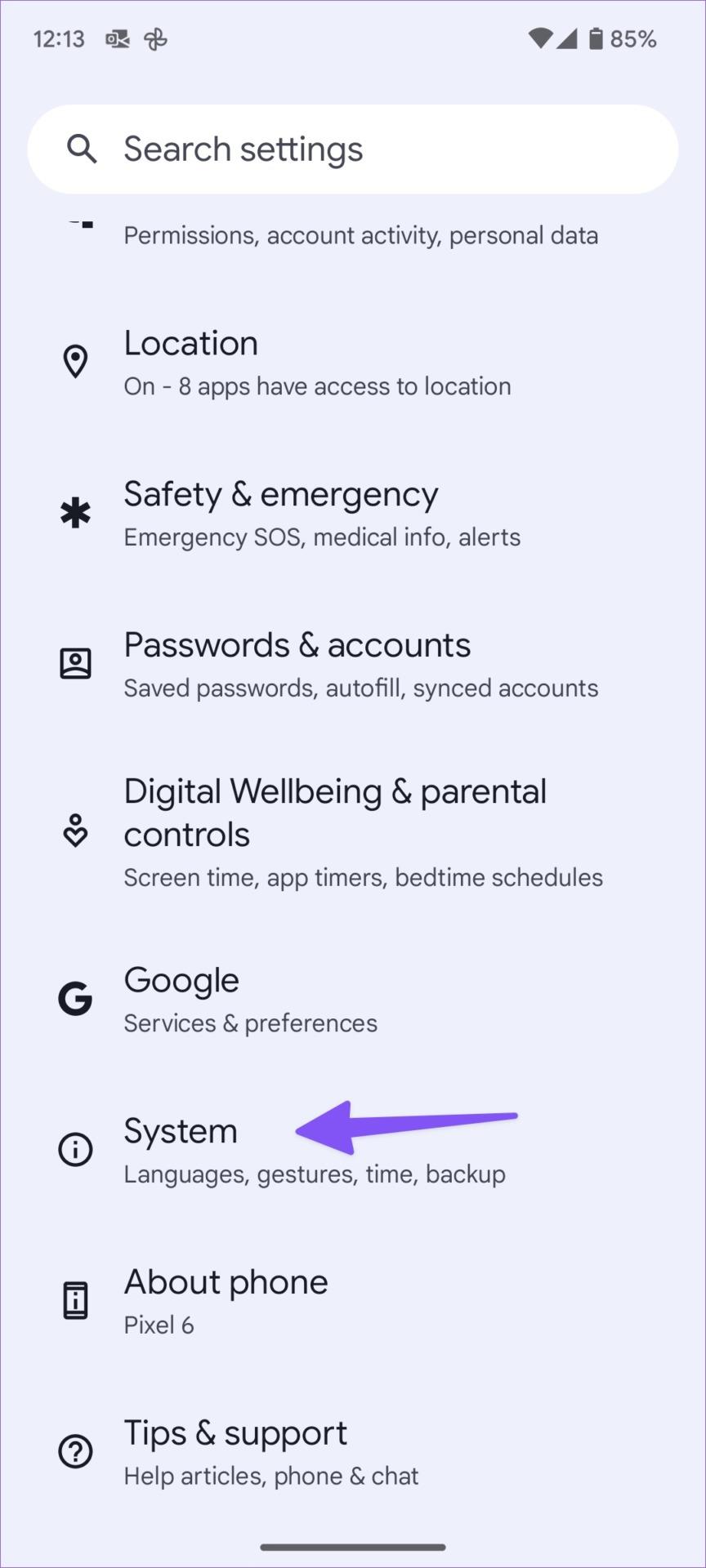
Étape 2 : Sélectionnez Mise à jour du système et installez la dernière version du système d'exploitation.
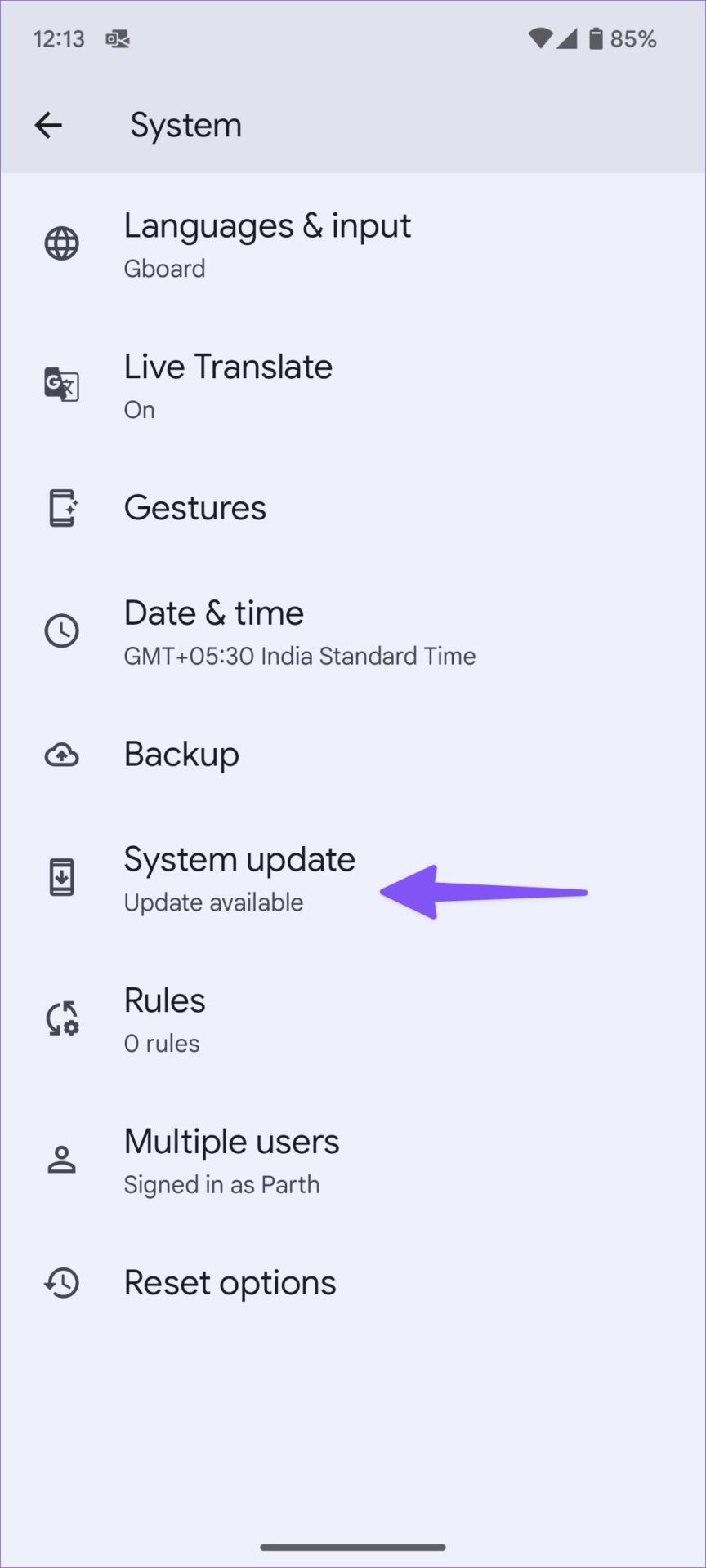
Utiliser toutes les fonctions d'appel sur Android
Si vous rencontrez la même chose sur votre iPhone, lisez notre article de dépannage dédié pour réparer l'écran de l'iPhone qui devient noir lors d'un problème d'appel . Quelle astuce a fonctionné pour vous sur votre téléphone Android ? Partagez vos découvertes avec nos lecteurs dans la section commentaires ci-dessous.
Les stories Facebook peuvent être très amusantes à réaliser. Voici comment vous pouvez créer une story sur votre appareil Android et votre ordinateur.
Découvrez comment désactiver les vidéos en lecture automatique ennuyeuses dans Google Chrome et Mozilla Firefox grâce à ce tutoriel.
Résoudre un problème où la Samsung Galaxy Tab A est bloquée sur un écran noir et ne s
Un tutoriel montrant deux solutions pour empêcher définitivement les applications de démarrer au démarrage de votre appareil Android.
Ce tutoriel vous montre comment transférer un message texte depuis un appareil Android en utilisant l
Comment activer ou désactiver les fonctionnalités de vérification orthographique dans le système d
Vous vous demandez si vous pouvez utiliser ce chargeur provenant d’un autre appareil avec votre téléphone ou votre tablette ? Cet article informatif a quelques réponses pour vous.
Lorsque Samsung a dévoilé sa nouvelle gamme de tablettes phares, il y avait beaucoup à attendre. Non seulement les Galaxy Tab S9 et S9+ apportent des améliorations attendues par rapport à la série Tab S8, mais Samsung a également introduit la Galaxy Tab S9 Ultra.
Aimez-vous lire des eBooks sur les tablettes Amazon Kindle Fire ? Découvrez comment ajouter des notes et surligner du texte dans un livre sur Kindle Fire.
Vous souhaitez organiser le système de signets de votre tablette Amazon Fire ? Lisez cet article pour apprendre à ajouter, supprimer et éditer des signets dès maintenant !






